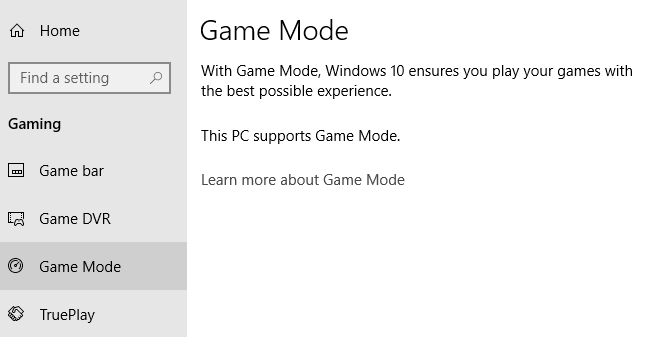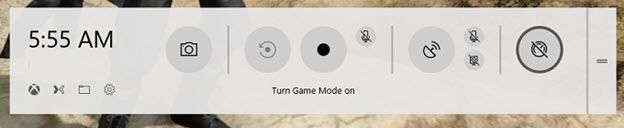Untuk gamer, versi terbaru Windows adalah tas campuran. Anda tidak perlu mencari jauh di internet untuk menemukan keluhan dari para gamer bahwa kinerja game Windows 10 tidak seperti yang seharusnya. Ini tidak benar untuk semua orang, tetapi tampaknya cukup umum untuk mendapatkan perhatian.
Setiap pembaruan ke Windows tampaknya membawa babak baru keluhan. Itu mungkin dimulai dengan pembaruan Pencipta besar pertama, setelah itu banyak gamer menemukan judul favorit mereka penuh dengan frame rate yang gagap dan tidak konsisten.
Apa yang membantu juga tampaknya tidak dapat diprediksi. Salah satu perbaikan pertama yang berhasil ternyata cukup sederhana - matikan Game DVR di aplikasi Xbox. Itu membantu beberapa orang, tetapi banyak yang tidak melihat perbedaan.
Mode Game ke Penyelamatan?
Namun semuanya tidak hilang, karena ada mode khusus di Windows 10 yang disebut Mode Game. Apa yang dilakukan Mode Game adalah membuat video game yang Anda mainkan menjadi prioritas nomor satu di komputer. Ini berarti bahwa jika ada proses latar belakang, seperti program antivirus atau Pembaruan Windows, yang menyebabkan gagap dalam gim Anda, mereka sekarang akan ditekan.
Kedengarannya cukup bagus bukan? Nah, marahi harapan Anda, karena Mode Game tidak akan meningkatkan frame maksimum Anda per detik dalam kebanyakan kasus. Apa yang dapatmembantunya adalah kinerja yang konsisten. Ini membuat pengalaman bermain yang jauh lebih baik, membuat Anda berkonsentrasi pada permainan itu sendiri daripada gangguan kinerja.
In_content_1 semua: [300x250] / dfp: [640x360]- ->Juga, jika Anda mencoba untuk mendapatkan yang terbaik dari rig Anda saat ini, bersama dengan mengaktifkan Mode Game, pastikan untuk membaca posting saya di cara bermain game dengan lancar di PC lama.
The Test Case
Komputer yang kami gunakan untuk menguji mode game dengan sempurna menunjukkan bagaimana fitur ini dapat membantu kinerja game di Windows 10. Haswell 4690K memiliki clocking ke 4Ghz dengan RAM 16GB dan Radeon R9 390.
Ini juga dilengkapi dengan Samsung 850 EVO SSD. Ini bukan PC gaming mutakhir pada tahun 2018, tetapi indikator yang baik untuk jenis komputer umum yang mungkin dimiliki oleh gamer biasa.
Komputer ini secara khusus menunjukkan perbedaan mencolok dalam kinerja antara Windows 8.1 dan Windows 10 Pada Windows 8.1 game-mentega halus. Hal yang sama berlaku pada instalasi vanili Windows 10, tetapi segera setelah kami menginstal semua pembaruan, game yang sama (menggunakan pengaturan yang sama) menunjukkan jumlah gagap yang menyebalkan pada interval acak.
Kembalikan semuanya ke Windows 8.1 dan semua masalah ini hilang. Jadi kami cukup yakin bahwa Windows 10 adalah penyebabnya, terutama karena kami menggunakan driver terbaru dalam kedua kasus.
Mengaktifkan mode permainan dalam judul seperti The Witcher 3, Final Fantasy XV dan bahkan judul yang lebih lama seperti Crysis Warhead membuat perbedaan langsung ke konsistensi dan sepenuhnya menghilangkan gagap acak yang kami alami. Ingatlah bahwa jarak tempuh Anda akan bervariasi, tetapi sangat mudah untuk mencobanya sendiri!
Cara Mengaktifkan Mode Game
Sebelum Anda mencoba mode game, silakan lakukan hal berikut:
Sekarang, mulai gim yang ingin Anda coba Game Mode. Anda perlu mengaktifkan mode permainan untuk setiap judul secara individual. Dalam hal ini, kami menggunakan versi Steam dari Final Fantasy XV sebagai contoh.
Setelah game berjalan dan berjalan,
Tombol putaran ini di ujung kanan bilah permainan adalah sakelar Mode Game. Karena Anda mungkin tidak memiliki prioritas mouse, ketuk tombol TAB, hingga tombol mode Game disorot.
Sekarang tekan enteruntuk mengaktifkan mode game. Lalu tekan Win + Glagi untuk menutup bilah permainan.
Sekarang cukup mainkan permainan Anda! Semoga masalah kinerja Anda akan hilang atau sangat berkurang. Selamat menikmati!